popshot is een Mac-app waarmee u voorwaarden kunt instellen vooreen screenshot voordat je het neemt. Met de app kunt u het bestandsformaat kiezen, selecteren of het hele scherm, een bepaald gebied of een venster moet worden vastgelegd en kiezen wat de uitvoer is, dat wil zeggen een bestand dat is opgeslagen op een vooraf geselecteerde locatie, de URL van het bestand geüpload naar PopShot, of de afbeelding geopend in uw gewenste app. U kunt het ook instellen om een label op het bestand toe te passen. PopShot onthoudt de instellingen voor de vorige screenshot die u hebt gemaakt en laat u snel een andere nemen met dezelfde instellingen met behulp van een sneltoets.
De app is beschikbaar op een pay-what-you-want-basismaar als je geen zin hebt om ervoor te betalen, kun je het delen op Facebook of Twitter om het gratis te downloaden. Voer gewoon een nul in het tekstvak in naast de knop "Betaal wat je wilt en download" voordat je erop klikt, en je krijgt de opties voor delen voor de gratis download.
PopShot wordt uitgevoerd in de menubalk. Klik op het pictogram om in te stellen hoe de schermafbeelding wordt gemaakt en hoe de uitvoer wordt opgeslagen. Standaard is het uitvoerbestand ingesteld om op te slaan in JPG-formaat, op uw bureaublad, met de standaardnaam PopShot. Klik op de JPG-knop om de andere drie indelingen weer te geven waarnaar PopShot kan opslaan (PNG, TIFF en PDF) om naar een van deze te schakelen. Voer een aangepaste naam in voor uw screenshot en als u wilt dat het uitvoerbestand een kleurlabel heeft, klikt u op de knop ‘Label’ om er een te kiezen. Selecteer onder ‘Methode’ of u een geselecteerd gebied (Bijsnijden), een bepaald venster of het hele scherm wilt vastleggen. Klik op ‘Schieten’ wanneer u klaar bent om de screenshot te maken.
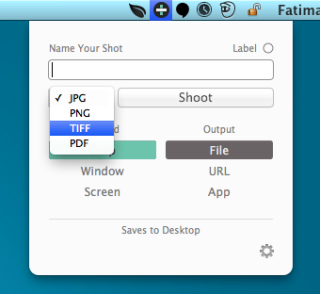
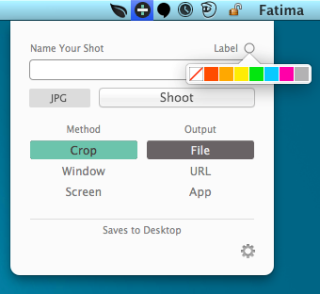
De opties onder 'Uitvoer' worden weergegeven inde tekst onderaan. Wanneer ‘Bestand’ is geselecteerd als uitvoer, kunt u de locatie selecteren voor het opslaan van het bestand. Wanneer ‘URL’ is geselecteerd, hebt u toegang tot de lijst met vorige URL's waarnaar bestanden zijn geüpload, kunt u de lijst wissen of alle URL's naar het klembord kopiëren. Ten slotte, met 'App' geselecteerd, kunt u kiezen in welke app de afbeelding wordt geopend nadat u de screenshot heeft genomen.
Met de tandwielknop kunt u PopShot instellen om te starten wanneer u zich aanmeldt en de schaduw van een venster laten vastleggen met de schermafbeelding. Sneltoetsen kunnen ook worden ingeschakeld / uitgeschakeld vanuit het menu.
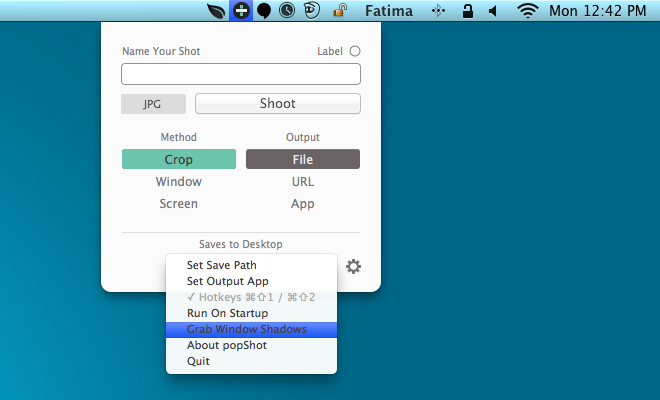
PopShot biedt twee sneltoetsen: Command + Shift + 1 maakt een screenshot met dezelfde instellingen als de vorige en u hoeft niet opnieuw door het menu te gaan, en Command + Shift + 2 opent PopShot's pop-up in de menubalk. Volgens onze tests reageerden de apps nogal traag op de opdracht Command + Shift + 1. Het vertraagde het systeem tot het punt waarop de strandbal verscheen. Verder lijkt er niets mis te zijn met de app. Het is uitstekend voor het maken van screenshots die u gemakkelijk op elk gewenst moment kunt organiseren en zoeken. Er is geen indicatie hoe lang een screenshot die is geüpload naar PopShot wordt bewaard voordat deze wordt verwijderd.
Download PopShot voor Mac













Comments